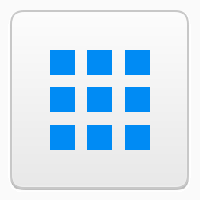Power User მენიუ (Win+X) Windows 10-ში
Windows 8-ში მაიკროსოფტმა შემოიტანა ფუნქცია მაუსის მომხმარებლებისთვის, რომლის წვდომა შესაძლებელია ეკრანის ქვედა მარცხენა კუთხეში მარჯვენა დაწკაპუნებით - Win+X მენიუ. Windows 8.1-ში და Windows 10-ში შეგიძლიათ უბრალოდ დააწკაპუნოთ ღილაკზე დაწყების მარჯვენა ღილაკით მის საჩვენებლად. მიუხედავად იმისა, რომ ეს მენიუ შორს არის საწყისი მენიუს შემცვლელისაგან, მას აქვს მალსახმობები სასარგებლო ადმინისტრაციული ინსტრუმენტებისა და სისტემის ფუნქციებისთვის. ამ სტატიაში ჩვენ ვნახავთ, თუ როგორ გამოვიყენოთ და დააკონფიგურიროთ ეს მენიუ Windows 10-ში.
რეკლამა
Windows 10-ში Win + X მენიუში შესასვლელად, თქვენ გაქვთ ორი ვარიანტი:
- დააჭირეთ ღილაკს დაწყება. დავალების პანელის კონტექსტური მენიუს ნაცვლად, Windows 10 აჩვენებს Win + X მენიუს.
- ან დააჭირეთ Win + X მალსახმობის ღილაკებს კლავიატურაზე:

სტანდარტულად, Windows 10-ს აქვს შემდეგი ელემენტები Win+X მენიუში:
- პროგრამები და ფუნქციები - საშუალებას გაძლევთ წაშალოთ პროგრამული უზრუნველყოფა.
- დენის პარამეტრები - ხსნის კვების გეგმას და მასთან დაკავშირებულ პარამეტრებს.
- Event Viewer - აჩვენებს მოვლენების სრულ სიას თქვენს კომპიუტერში.
- სისტემა - აჩვენებს სისტემის თვისებების ფანჯარას.
- მოწყობილობის მენეჯერი - საშუალებას გაძლევთ მართოთ მოწყობილობისა და დრაივერის პარამეტრები.
- ქსელური კავშირები - ხსნის ქსელის გადამყვანების სიას.
- დისკის მენეჯმენტი - საშუალებას გაძლევთ მართოთ დანაყოფები და მყარი დისკები.
- კომპიუტერული მენეჯმენტი - ხსნის სხვადასხვა ადმინისტრაციული პარამეტრების კომპლექტს, მათ შორის დისკის მენეჯმენტისა და ზემოთ ნახსენები Event Viewer.
- Command Prompt - ხსნის ახალ ბრძანების სტრიქონს.
- Command Prompt (Admin) - ხსნის ახალ ამაღლებულ ბრძანების სტრიქონს.
- სამუშაო მენეჯერი - ხსნის სამუშაო მენეჯერს. იხ ეს არტიკლი დამატებითი ინფორმაციისთვის.
- პანელი - ხსნის საკონტროლო პანელს.
- File Explorer - ხსნის ფაილ მენეჯერს
- ძიება - გაუშვებს საძიებო აპს.
- Run - ხსნის Run დიალოგს.
- გამორთვის პარამეტრების მენიუ - აჩვენებს ქვემენიუს გასვლით, გადატვირთვით და გამორთვით.
- Desktop - ამცირებს ყველა გახსნილ ფანჯარას და აჩვენებს Desktop-ს.
შეცვალეთ ბრძანების სტრიქონი PowerShell-ით
თუ თქვენ გირჩევნიათ PowerShell-თან მუშაობა ბრძანების ხაზის ნაცვლად, შეგიძლიათ დააყენოთ PowerShell მალსახმობები ბრძანების ხაზის ნაცვლად, დავალების ზოლის თვისებების გამოყენებით. დააწკაპუნეთ დავალების პანელზე მარჯვენა ღილაკით, გახსენით მისი თვისებები და გადადით ნავიგაციის ჩანართზე. მონიშნეთ ყუთი შეცვალეთ ბრძანების სტრიქონი Windows PowerShell-ით მენიუში, როდესაც მარჯვენა ღილაკით დავაწკაპუნებ ქვედა მარცხენა კუთხეში ან ვაჭერ Windows კლავიშს + X-ს:
Win + X მენიუს მორგება Windows 10-ში
Win+X მენიუს ჩანაწერები რეალურად არის მალსახმობების ფაილები (.LNK), მაგრამ Win+X მენიუს მორგება ადვილი საქმე არ არის, რადგან Microsoft-ი განზრახ გაართულა მორგება, ალბათ, რათა თავიდან აიცილონ მესამე მხარის აპებმა მისი ბოროტად გამოყენება და საკუთარი მალსახმობების დაყენება იქ. მალსახმობები ყველა განსაკუთრებულია - ისინი გადაეცემა Windows API-ის ჰეშირების ფუნქციით და შემდეგ ჰეში ინახება ამ მალსახმობებში. მისი არსებობა Win+X მენიუს ეუბნება, რომ მალსახმობი განსაკუთრებულია და მხოლოდ ამის შემდეგ გამოჩნდება მენიუში, წინააღმდეგ შემთხვევაში ის იგნორირებული იქნება.
Power მომხმარებლის მენიუს მოსარგებად, შეგიძლიათ გამოიყენოთ ჩემი Win + X მენიუს რედაქტორის აპი. Win+X მენიუს რედაქტორი არის უფასო ინსტრუმენტი, ადვილად გამოსაყენებელი GUI-ით, რომელიც საშუალებას მოგცემთ დააკონფიგურიროთ Win+X მენიუ. ის არ ასწორებს სისტემის ფაილებს ჰეშის შემოწმების გასათიშად. მისი გამოყენებით შეგიძლიათ დაამატოთ ან წაშალოთ მალსახმობები Win+X მენიუში, შეცვალოთ მათი სახელები და თანმიმდევრობა.
- ჩამოტვირთვა Win + X მენიუს რედაქტორიაქედან.
- UI საკმაოდ თავისთავად ახსნილია. შეგიძლიათ დაამატოთ ნებისმიერი პროგრამა. მას აქვს წინასწარ დაყენებული საერთო სისტემის ხელსაწყოები. შეგიძლიათ მალსახმობების ორგანიზება ჯგუფებად და მათი ხელახლა დალაგება.
- როდესაც დაასრულებთ მასში არსებული მენიუს რედაქტირებას, დააჭირეთ ღილაკს Restart Explorer ცვლილებების შესანახად და გადატვირთეთ Explorer.exe.
ამ ეკრანის სურათზე შეგიძლიათ იხილოთ Win+X მენიუს რედაქტორის ბმული, რომელიც დაემატა ამ მენიუს.
Ის არის. გამომრჩა Win+X მენიუსთან დაკავშირებული რაიმე ფუნქცია? გთხოვთ შემატყობინოთ კომენტარებში.